Projektportfoliomanagement (PPM) kosteneffizient in Jira umsetzen
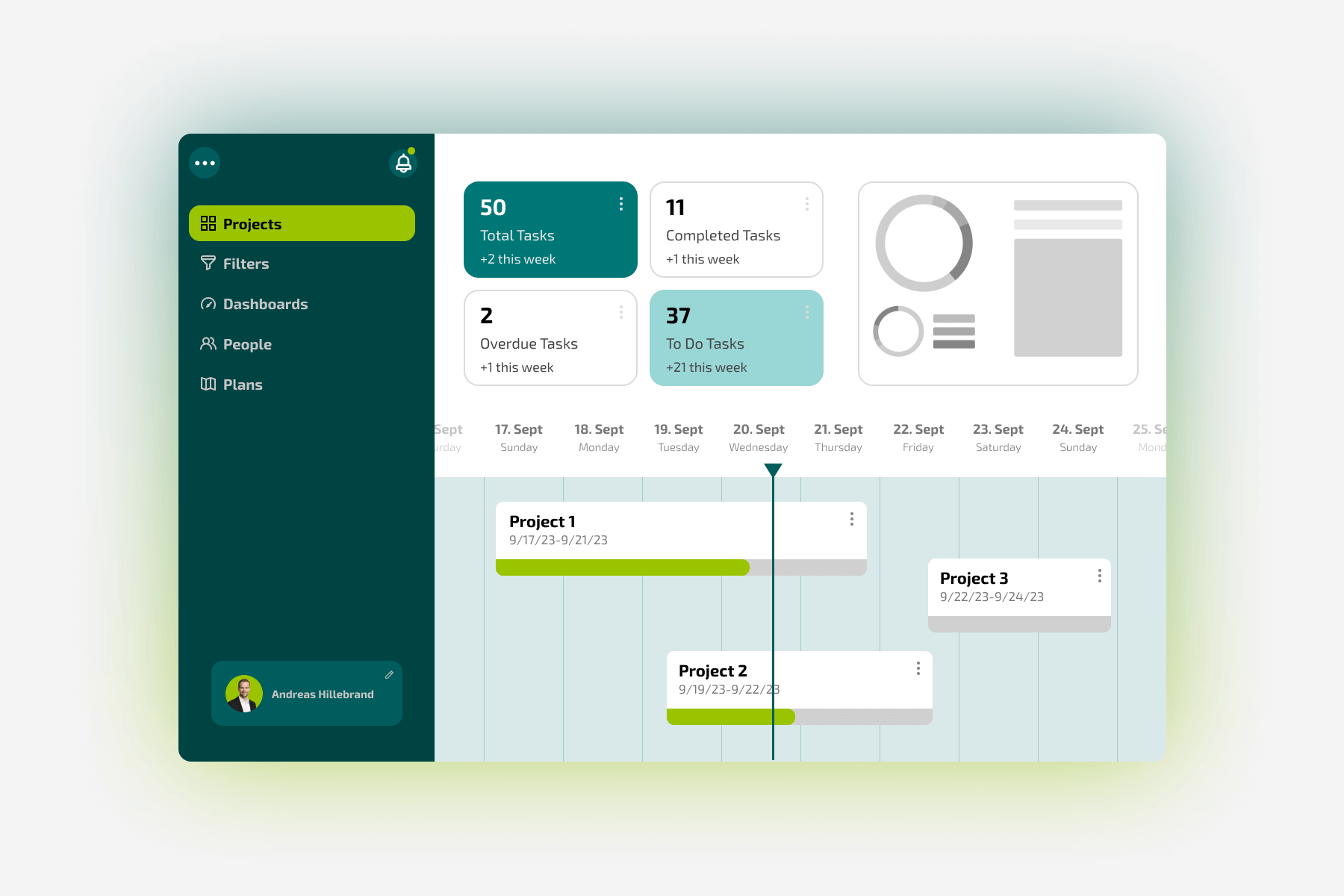
Projektportfoliomanagement (PPM) ist ein entscheidender Aspekt bei der effektiven Verwaltung mehrerer Projekte. Es ermöglicht Euren Organisationen, das Projektportfolio an Euren strategischen Zielen auszurichten, die Ressourcennutzung zu optimieren und die Entscheidungsprozesse zu verbessern. Jira Software ist hierbei ein beliebtes Projektmanagement-Tool, das auch für die Implementierung von PPM verwendet werden kann.
In diesem Blog-Beitrag zeigen wir Euch, wie Ihr Jira Software für PPM einsetzen könnt, ohne dass ihr dazu extra Apps wie beispielsweise Jira Align einkaufen müsst. Ausserdem zeigen wir Euch, welche Unterschiede es in der Cloud Version zwischen den drei Zahlungsoptionen “Kostenlos”, “Standard” und “Premium” in Bezug auf PPM gibt, sowie wie Ihr für Euch aus eurem gewählten Bezahlmodel das Maximum in Bezug auf PPM “herausholen” könnt.
Bevor Ihr loslegt und falls Ihr Jira als Cloud Version verwendet, ist es erst einmal wichtig zu wissen, ob ihr die “Free”, “Standard” oder “Premium”-Variante von Jira Cloud verwendet. Dies könnt Ihr überprüfen unter:
Administration -> Billing -> Billing Details
In der nachfolgenden Tabelle könnt Ihr die wichtigsten Unterschiede für Eure Jira Bezahlvariante in Bezug auf PPM entnehmen. Jira Enterprise, das von der Funktionalität her sehr ähnlich zu Premium ist, haben wir der Übersichtlichkeit nicht mit aufgenommen. Eine komplette Übersicht mit allen Funktionen und Unterschieden zwischen den verschiedenen Jira Cloud Bezahlvarianten findet Ihr hier.
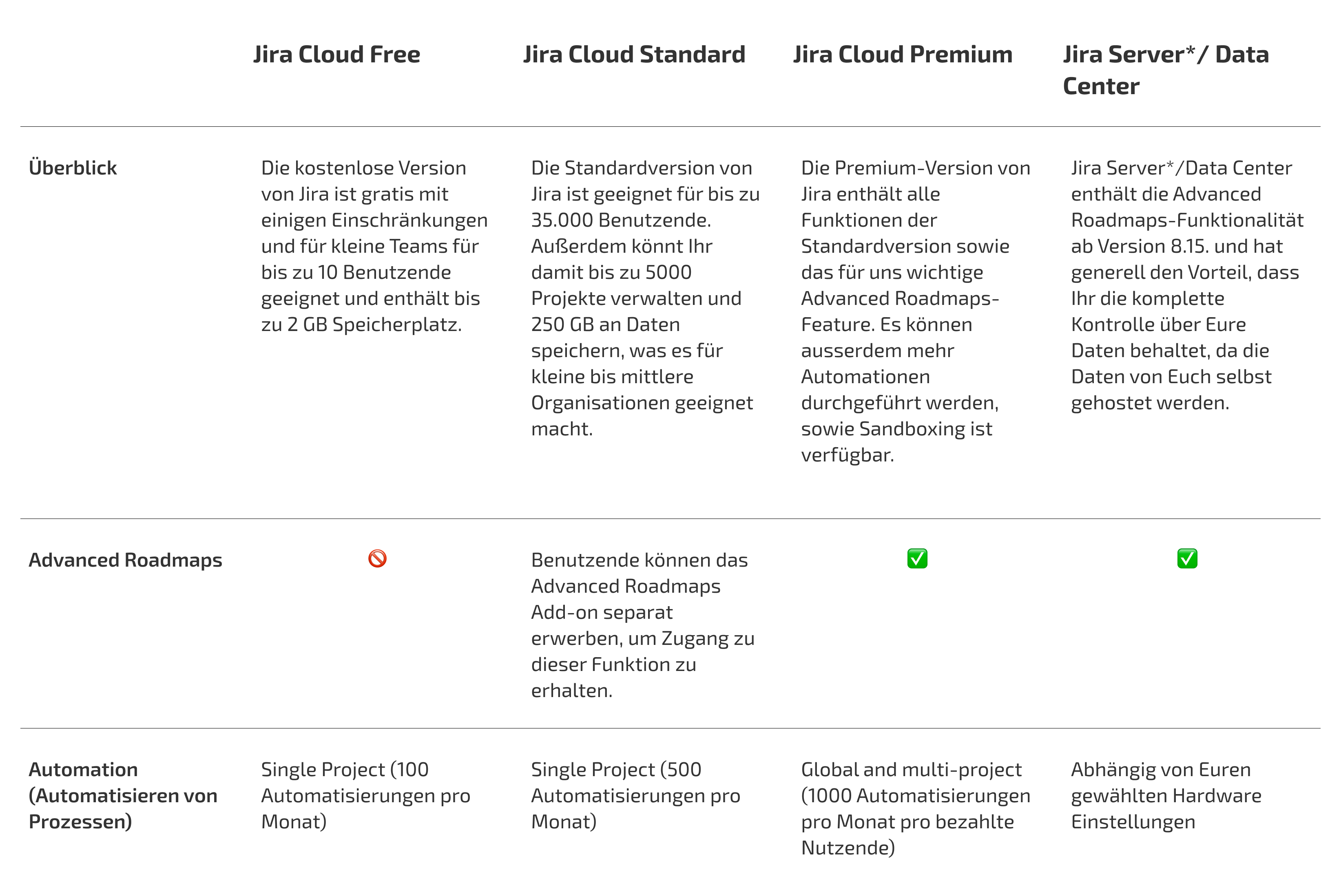
*Wenn Ihr die Advanced Roadmaps App für Jira Server nicht vor dem 15. Februar 2023 gekauft habt, ist es aufgrund des Endes des Atlassian-Supports für Server-Lizenzen nicht mehr möglich, diese zu kaufen. Der Verkauf von Apps für Server wurde am 15. Februar 2023 beendet und am 15. Februar 2024 werden Atlassian und Marketplace Partner*innen generell keinen technischen Support, keine Sicherheitsupdates oder Bugfixes für kritische Schwachstellen für Jira Server Kund*innen mehr anbieten.
Falls Ihr noch eine Jira Server-Lizenz nutzt, haben wir Euch eine Überblicksseite über den Migrationsprozess zu Jira Cloud, sowie Alternativen, wie z.B. Data Center Licensing und alternative Softwareprodukte bereitgestellt.
1. Implementierung von PPM unter Jira Cloud Premium
Unter Jira Cloud Premium steht Euch der sogenannte “Plans”-Tab zur Verfügung:
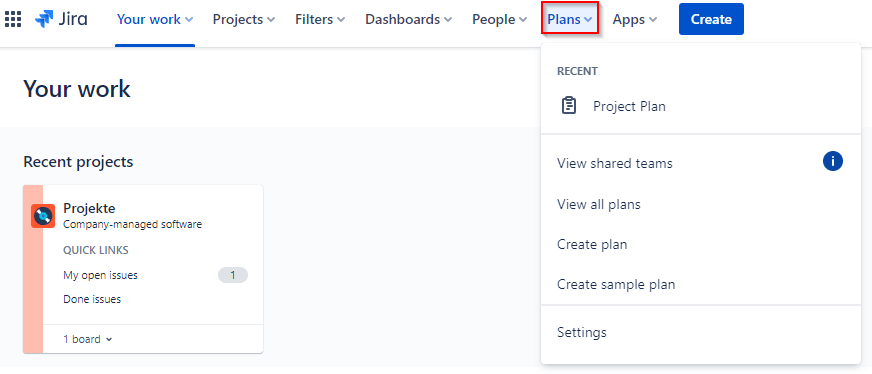
Hier könnt Ihr unter “Create plan” einen neuen Plan erstellen und diesen beispielsweise: “Projekt Portfolio Management Plan” nennen. Bevor wir den Plan jedoch erstellen und uns dieser alle Projekte übersichtlich anzeigt, müssen wir noch vorher einige Konfigurationen durchführen, denn in diesen Plänen ist es eigentlich vorgesehen, dass Euch Vorgänge aus verschiedenen Projekten, Teams oder Boards, etc. angezeigt werden. Wir möchten jedoch, dass Jira uns die verschiedenen Projekte anzeigt, um diese zu managen. Dies geht leider nicht “out of the box”, sondern um dies zu erreichen, müssen wir zuerst einen Vorgangstyp für unsere Projekte anlegen. Wir haben diesen “Project” genannt. Zudem empfehlen wir ein extra Projekt als Gefäss für die Projekte in Jira anzulegen, um alle Vorgänge vom Typ “Project” nun unter diesem Projekt namens “Projektportfolio Management” abzuspeichern, und um so nicht die Übersicht über die Projekte zu verlieren:
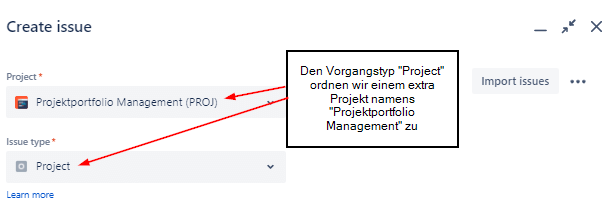
Dem Vorgangstyp “Project” fügen wir dann alle Felder hinzu, die zum Tracken des Feldes benötigt werden, hier ein paar Beispielfelder, die wir implementiert haben:
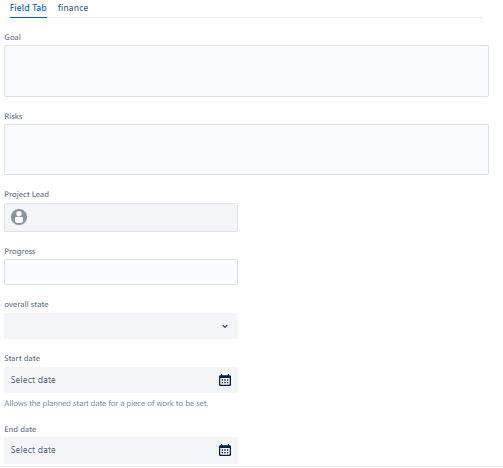
Zudem empfehlen wir Euch die Felder per Tabs zu kategorisieren, wie beispielsweise hier nach “Finance”. Weitere geeignete Tab-Kategorien wären beispielsweise “Risiko Management”, “Zeitplan”, etc.
Nachdem Ihr dann Eure Projekte erstellt habt, könnt Ihr nun den Plan erstellen. Hierzu einfach als Quelle den Vorgangstyp “Project” auswählen und dann das Jira-Projekt, das Ihr als Gefässprojekt erstellt habt, auswählen:
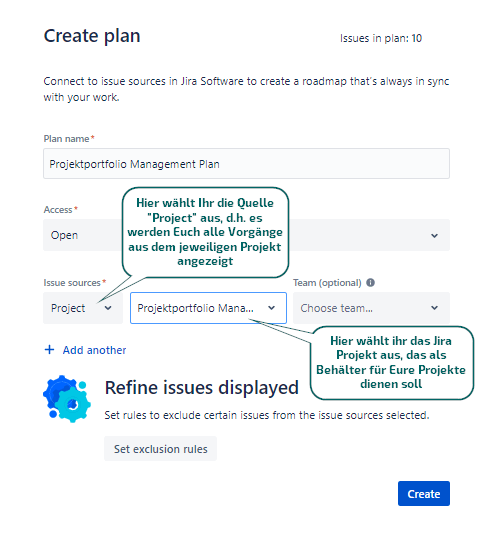
Danach habt Ihr Euren fertigen Projektportfolio Management Plan in dem alle Eure Projekte angezeigt werden. Zudem könnt Ihr per Drag & Drop Abhängigkeiten zwischen den einzelnen Projekten erstellen und so Euer Projektportfolio managen.
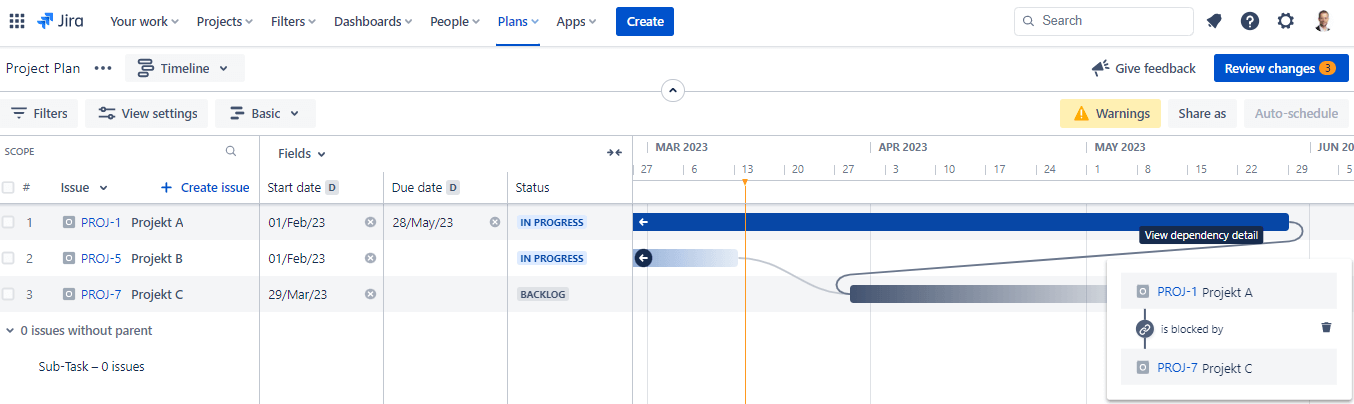
2. Implementierung von PPM unter Jira Cloud Standard
Da Euch unter Jira Cloud Standard die Advanced Roadmaps nicht zur Verfügung steht (ausser Ihr kauft diese extra dazu) empfehlen wir Euch folgende “Ausweichsvariante”, wie man PPM mit “geschickter Konfiguration” trotzdem implementieren kann:
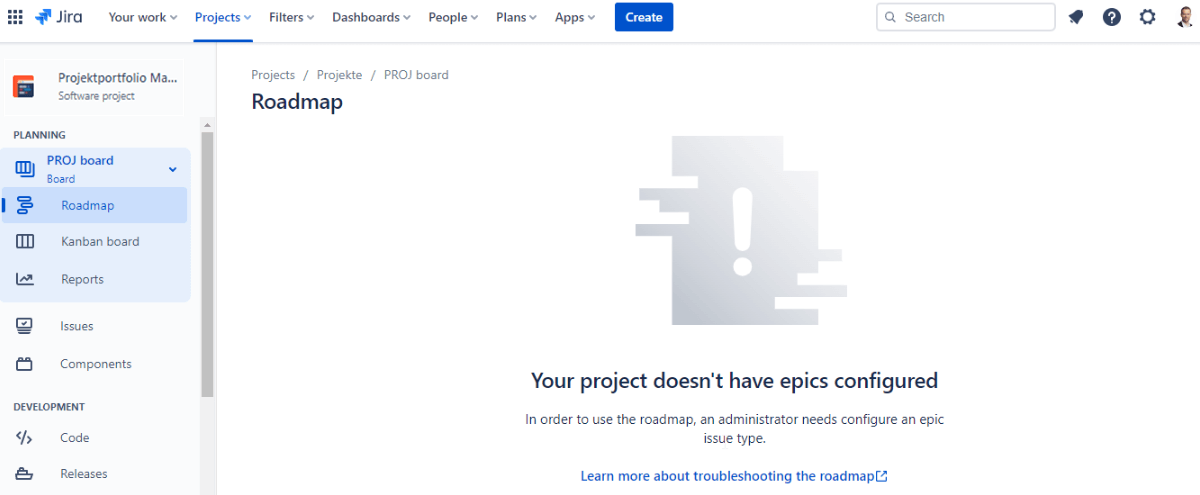
Hierfür verwenden wir die Roadmap als Übersicht über die Projekte unseres Projektportfolios. Damit eine Roadmap angezeigt werden kann, muss in Eurem Projekt ein Vorgangstyp als Epic-Vorgangstyp konfiguriert sein. Wenn dieser Vorgangstyp nicht in Eurem Projekt vorhanden ist, wird die Roadmap nicht angezeigt. Um einen Epic-Vorgangstyp eurem Projekt hinzuzufügen, müsst Ihr den Vorgangstyp “Epic” dem Vorgangstypen-Schema hinzufügen, welches mit Eurem Projekt assoziiert ist. (Detaillierte Informationen diesbezüglich findet Ihr hier:
https://support.atlassian.com/jira-software-cloud/docs/troubleshoot-the-roadmap/
https://support.atlassian.com/jira-cloud-administration/docs/associate-issue-types-with-projects/
Die Epics werden in dieser Konfiguration etwas “zweckentfremdet” und werden statt als normale Epics, als “Projekte” verwendet.
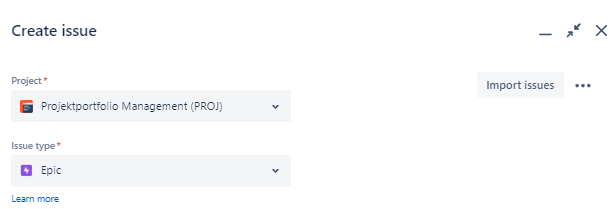
Das heisst, dass Ihr auch die Screens und Felder der Epics in diesem Bereich Euren Projektdaten anpasst, also zum Beispiel einen Tab mit “Risikomanagement”, einen Tab mit “Finance” und Eure jeweils benötigten Felder erstellt, etc.
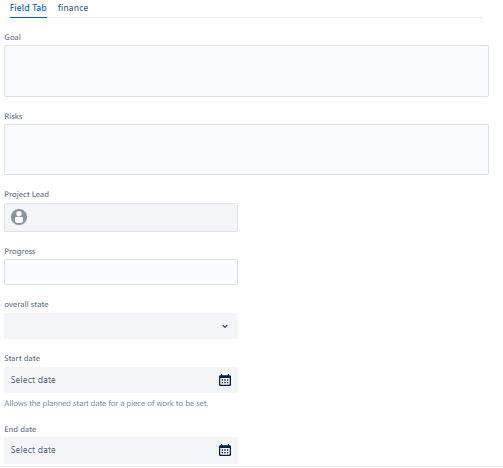
Nachdem Ihr Eure Projekte in Jira eingepflegt habt, habt Ihr nun unter der Roadmap eine ähnliche Übersicht über Eure Projekte, wie unter dem “Projects”-Tab in der Jira Cloud Premium Version. Ihr könnt hier ebenfalls per Drag & Drop Abhängigkeiten zwischen den einzelnen Epics bzw. Projekten erstellen und so Euer Projektportfolio managen.
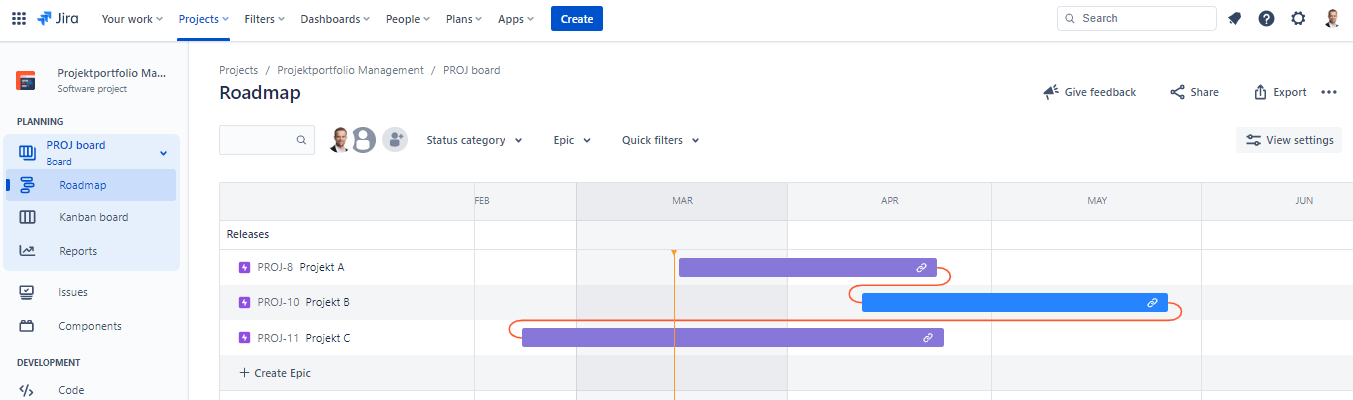
3. Implementierung von PPM unter Jira Cloud Free
Die Implementierung von PPM unter Jira Cloud Free ist äquivalent zu der Implementierung unter Jira Cloud Standard, da es in der Free Version ebenfalls keine Advanced Roadmaps gibt. Verwendet Ihr Jira Cloud Free, dann verwendet bitte unsere Anleitung zur Implementierung von PPM unter Punkt 2.
4. Implementierung von PPM unter Jira Data Center
Die Implementierung von PPM unter Jira Data Center erfolgt ähnlich zu der Implementierung unter Jira Cloud Premium hat aber noch ein paar extra Funktionen, wie beispielsweise verschiedene Ansichten:

oder dass auch eine Gruppe von Plänen (Programm) erstellt werden kann:
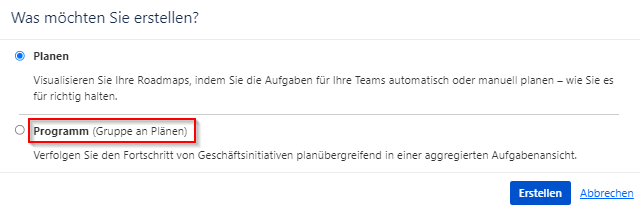
Ansonsten läuft die Implementierung, wie bereits erwähnt äquivalent zu Jira Cloud Premium.
Falls ihr noch mit Server Lizenzen arbeitet, müsste das Plugin Advanced Roadmaps bereits installiert und lizenziert sein um PPM wie vorgeschlagen zu implementieren. Da Jira Server nur noch bis Februar 2024 unterstützt wird, empfehlen wir euch, Alternativen zu prüfen. Hier findet ihr eine Überblicksseite über den Migrationsprozess zu Jira Cloud, Data Center Licensing und alternative Softwareprodukte.
PPM effizienter durchführen: Automatisierungen in Jira
Damit Ihr Eure Projektportfolios noch effizienter verwalten könnt, wollten wir Euch einen kurzen Exkurs zum Thema Automatisierungen nicht vorenthalten. Diese können Euch in Jira nämlich dabei helfen Projektportfolios effektiver und effizienter zu managen. Mit Automatisierungen können wiederkehrende Aufgaben automatisch erledigt werden, was Zeit spart und menschliche Fehler minimiert. Beispielsweise könnten Regeln erstellt werden, die die Aktualisierung von verschiedenen Status automatisch übernimmt oder die sogenannten “Parent-” und “Subtasks” miteinander synchronisiert. Darüber hinaus können Automatisierungen auch dabei helfen, den Überblick über mehrere Projekte zu behalten, indem Ihr automatisch Aufgaben (wie z.B. das regelmässige Erstellen von Statusberichten) an Eure Projektleitenden verteilt oder automatisch Vorgänge nach einer bestimmten Regel erstellen lasst. Dies kann dazu beitragen, dass Entscheidungen schneller getroffen werden und das Management des Projektportfolios insgesamt verbessert wird.
Vielen Dank fürs Lesen unseres heutigen Blogeintrages zur Implementierung von PPM in den verschiedenen Jira Versionen!


















.png)

